
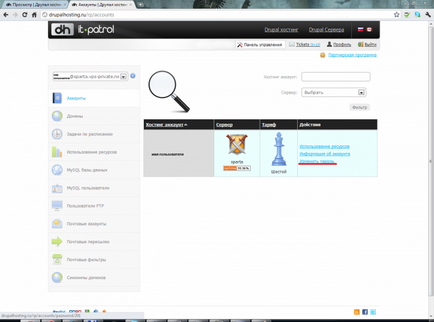
Вие ще трябва следната информация:
Име на сървър, който се използва за свързване:
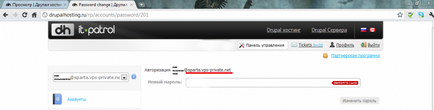
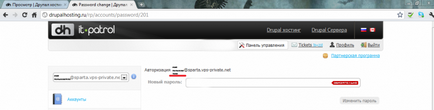
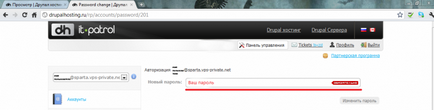
В трябва да се направи областта на сървър с вашия сървър, файлови протоколи препоръчани SFTP (в случай на невъзможност да се използва, изберете протокола FTP), името на потребителя - вашето потребителско и щракнете върху бутона Save, след като тези стъпки, връзката се появява в раздела меню фаворита
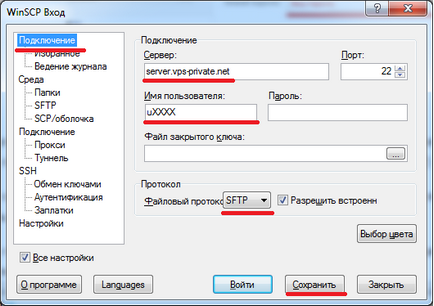
В бъдеще, когато кликнете два пъти върху името на връзка в менюто любими и ще се свърже подкана за парола
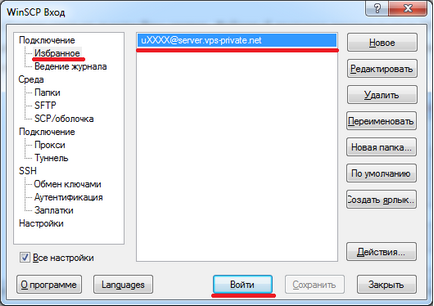
Веднъж свързан, отворете основната работа прозореца
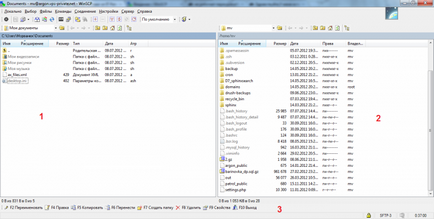
Зона 1 - местни директории и файлове, Зона 2 - директории и файлове на сървъра, към който са прикрепени, Зона 3 - функциите за работа с файлове.
Зарежда \ изтегляния възникват по горещите клавиши определена зона 3 или с помощта на Drag'n'Drop
Създаване на FTP връзка за допълнителни потребители FTP
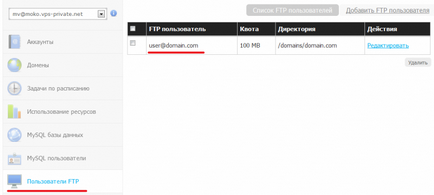
Във връзка настройките съответно да бъдат вписани в сървър поле - Domain.com име на домейн,
Файл протокол - FTP (SFTP за допълнителни потребители не се поддържа), без шифроване
Потребител - име polzovateya от Контролния панел с домейн напълно потребителското @ domain.com
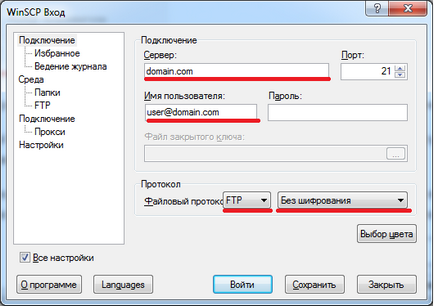
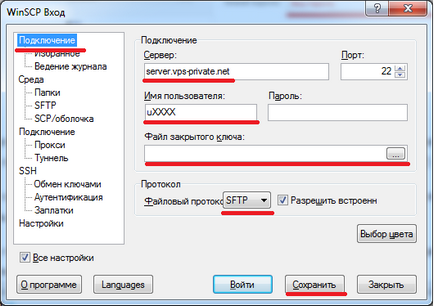
Редактиране на файлове и папки на самия сървър
За да промените разрешенията за даден файл / директория, като използвате WinSCP, изберете файла в главния прозорец и натиснете десния бутон на мишката и изберете Properties, или натиснете F9 (работа с правата на файла е възможно само в режим SFTP)
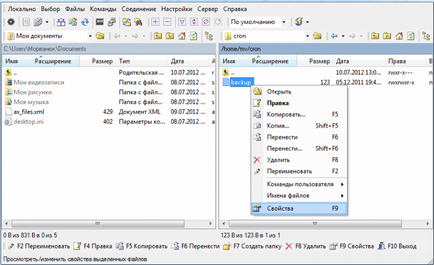
И в прозореца, който се отваря, задайте необходимите разрешения, използващи отметки (R чете, W рекордни, X стартиращи / изпълнение на собственика / група / други потребители) или чрез посочване на правата в осмична
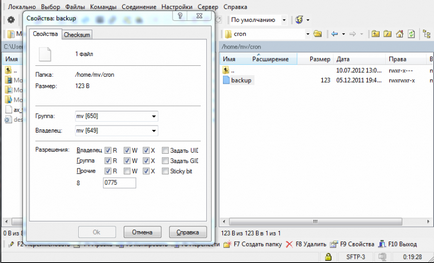
Свързани статии
